| 일 | 월 | 화 | 수 | 목 | 금 | 토 |
|---|---|---|---|---|---|---|
| 1 | 2 | 3 | 4 | |||
| 5 | 6 | 7 | 8 | 9 | 10 | 11 |
| 12 | 13 | 14 | 15 | 16 | 17 | 18 |
| 19 | 20 | 21 | 22 | 23 | 24 | 25 |
| 26 | 27 | 28 | 29 | 30 | 31 |
- 하느님의 그림
- 아이스하키
- MacOS 10.15
- ubuntu
- CentOS-7
- 북한
- dicada
- 오클랜드
- CentOS-8
- Ice Hockey
- Nik Collection
- CentOS7 Install
- New Zealand
- catalina
- MAC
- CentOS
- MacOS
- VirtualBox
- 프리지아
- Dicafilca
- 참새
- Virtual BOX
- Linux
- Ubuntu Install
- CentOS7
- 2017 IIHF World Championships
- DPR Korea
- Freesia
- VMware
- CentOS8
- Today
- Total
참 새 네
휴대폰 Android 앱을 Windows 에서 사용하자. 본문
작년 10월에 새로 나온 윈도우즈11의 매력중에 하나가 안드로이드 앱을
컴퓨터에서 사용할수 있다는 내용을 본 적이 있었습니다.
윈도우즈10에서는 안드로이드앱을 사용할수 없을까 하는 궁금중에서,
인터넷을 찾아보다가, 에뮤레이터(Emulator)가 있다는 내용을 보고,
테스트겸 본격적으로 달려들어 보았습니다.
윈도우즈10 위주로 설명합니다.
먼저 에뮤레이터 BlueStacks 를 아래의 사이트에서 다운로드 받습니다.
무료입니다.
https://www.bluestacks.com/download.html
Download Bluestacks - App Player on PC - Windows and Mac
Download BlueStacks for Windows and Mac. Enjoy over 1 Million Top Android Games with the best app player for PC.
www.bluestacks.com
BlueStacks 싸이트에 가서 화면을 내려 보면,
BlueStacks5는 윈도우즈11 용,
BlueStacks4는 윈도우즈10 또는 그 이전의 윈도우즈버젼
그래서 BlueStacks4를 다운로드 받습니다.



편의상 파일 올려 놓습니다.
Windows 10 용 BlueStacks 4 - 64 Bit
Windows 11 용 BlueStacks 5 - 64 Bit
가능하시면, BlueStacks 싸이트에 방문하셔서, 내용도 보시고, 다운로드 하세요.
BlueStacks를 컴퓨터에 설치합니다.




처음 프로그램 설치 후에는 자동으로 BlueStacks가 구동이 되구요,
다음 부터는 바탕화면에 있는 아이콘을 사용 하시면 됩니다.

BlueStacks를 실행합니다.
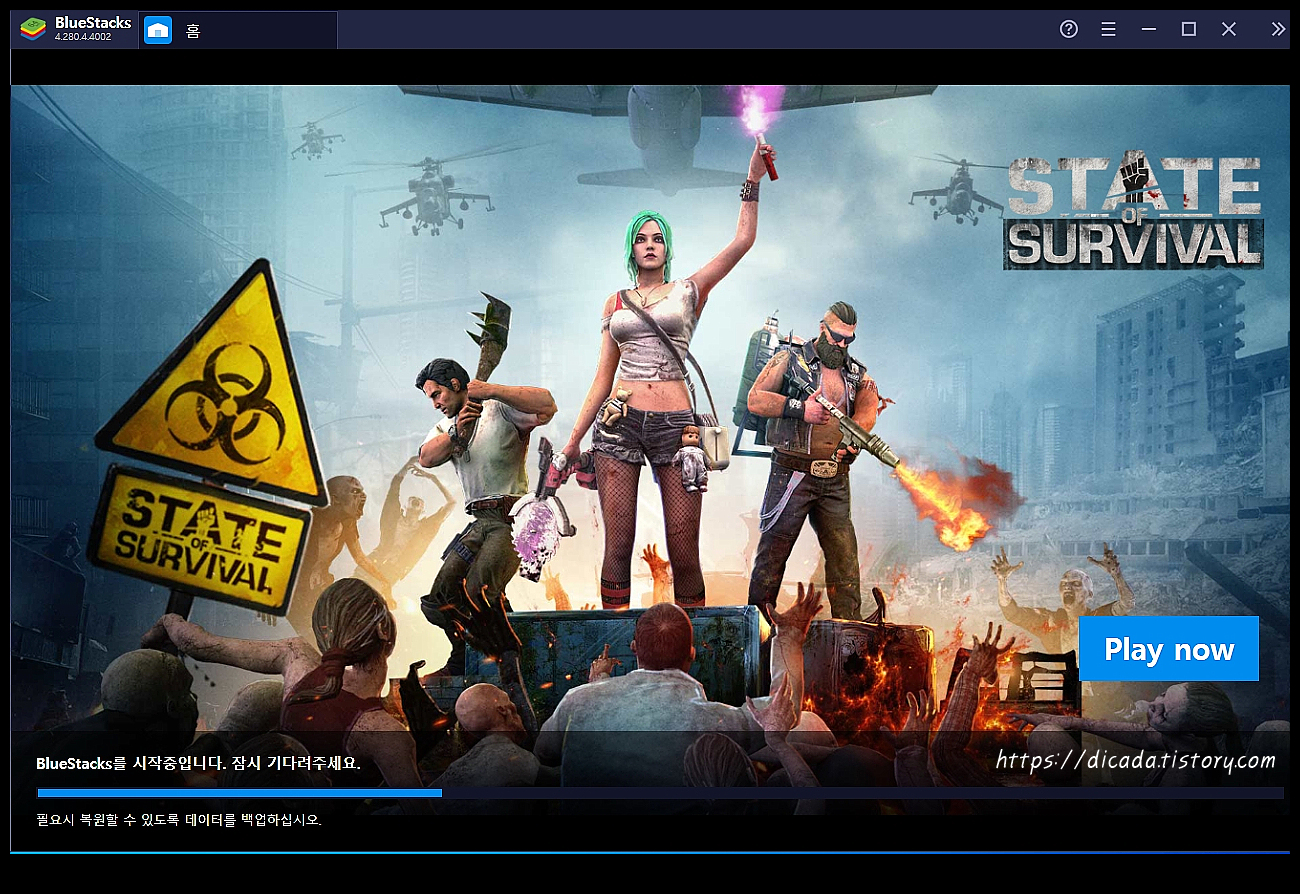

휴대폰 초기 작업처럼, Gmail 로그인을 하셔야 합니다.
로그인 절차는 처음 한번만 실행됩니다.








구글 드라이브에 자동으로 백업하실분은 [ON]
사용하지 않을 분은 왼쪽으로 [ OFF ] 하시면 됩니다.

[동의] 하시면,
안드로이드 휴대폰에 있는 [구글 Play 스토어] 화면이 나타납니다.
[설정]으로 가서, 해상도 설정을 합니다.


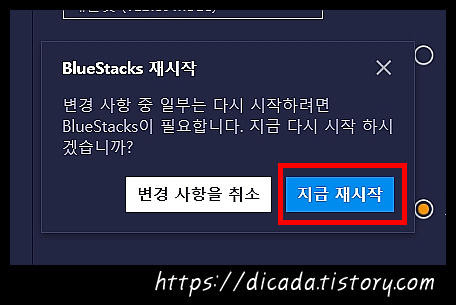

이제는 휴대폰에서 [구글Play스토어]를 사용하시듯, 사용하시면 됩니다.
예로 보여드릴 안드로이드 앱 테스트 대상은
약 9년정도 무료버젼으로 제가 사용하고 있는 다이어리로 사용하는 [Diaro] 라는 앱으로 보여드립니다.






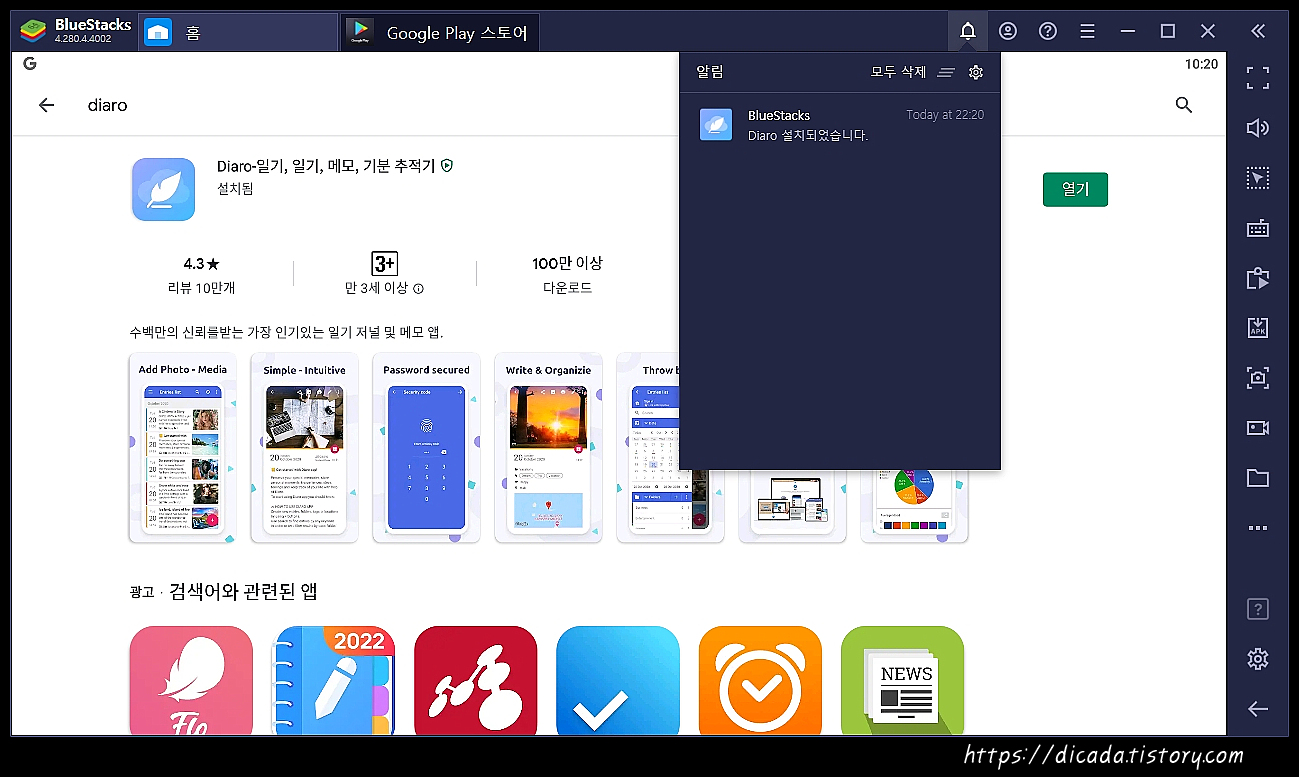


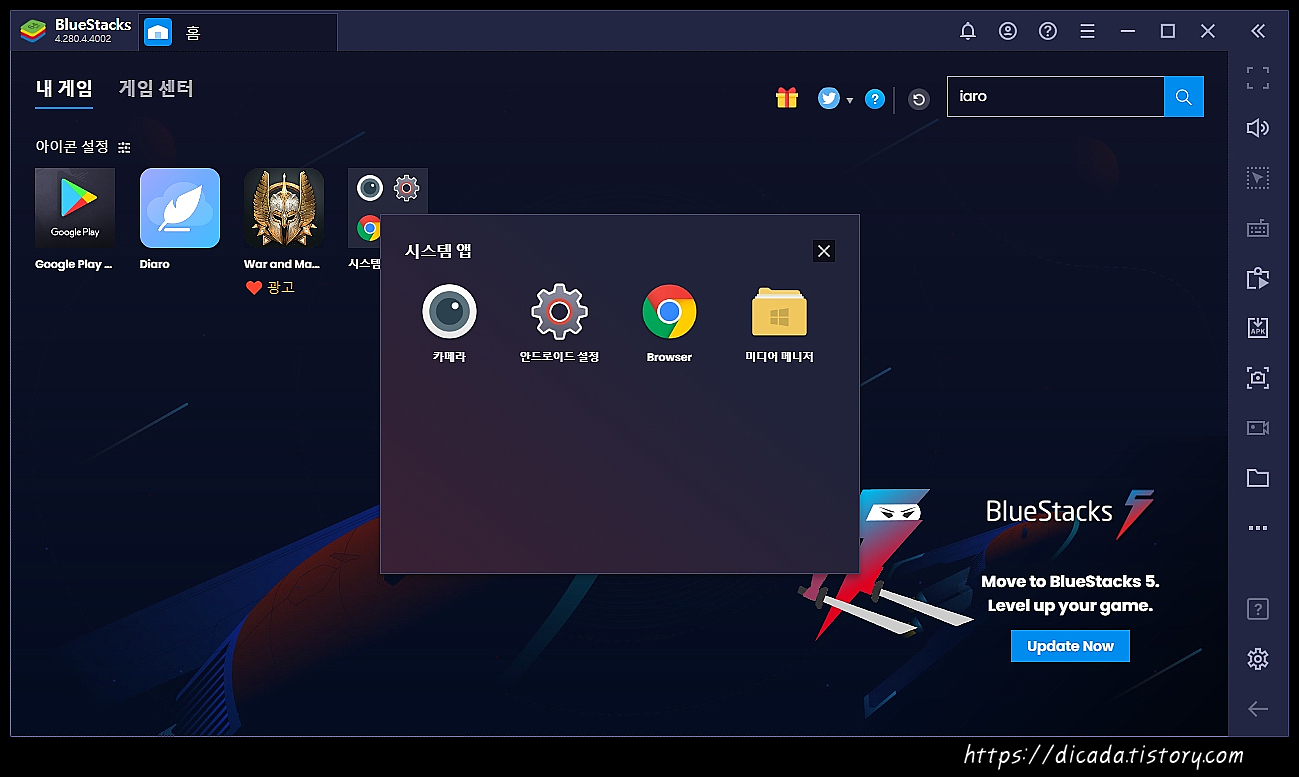
'까먹기쉬운일들' 카테고리의 다른 글
| Adobe Acrobat Pro DC 자동업데이트 끄기 (0) | 2022.05.04 |
|---|---|
| 복구파티션 삭제하기 (0) | 2022.02.14 |
| 주인도 모르게 생기는 임시폴더들 (0) | 2021.11.25 |
| 작은마음.... 큰 느낌 (0) | 2021.02.03 |
| Nik Collection - Mac Adobe Photoshop CC 2014 (0) | 2020.08.21 |




